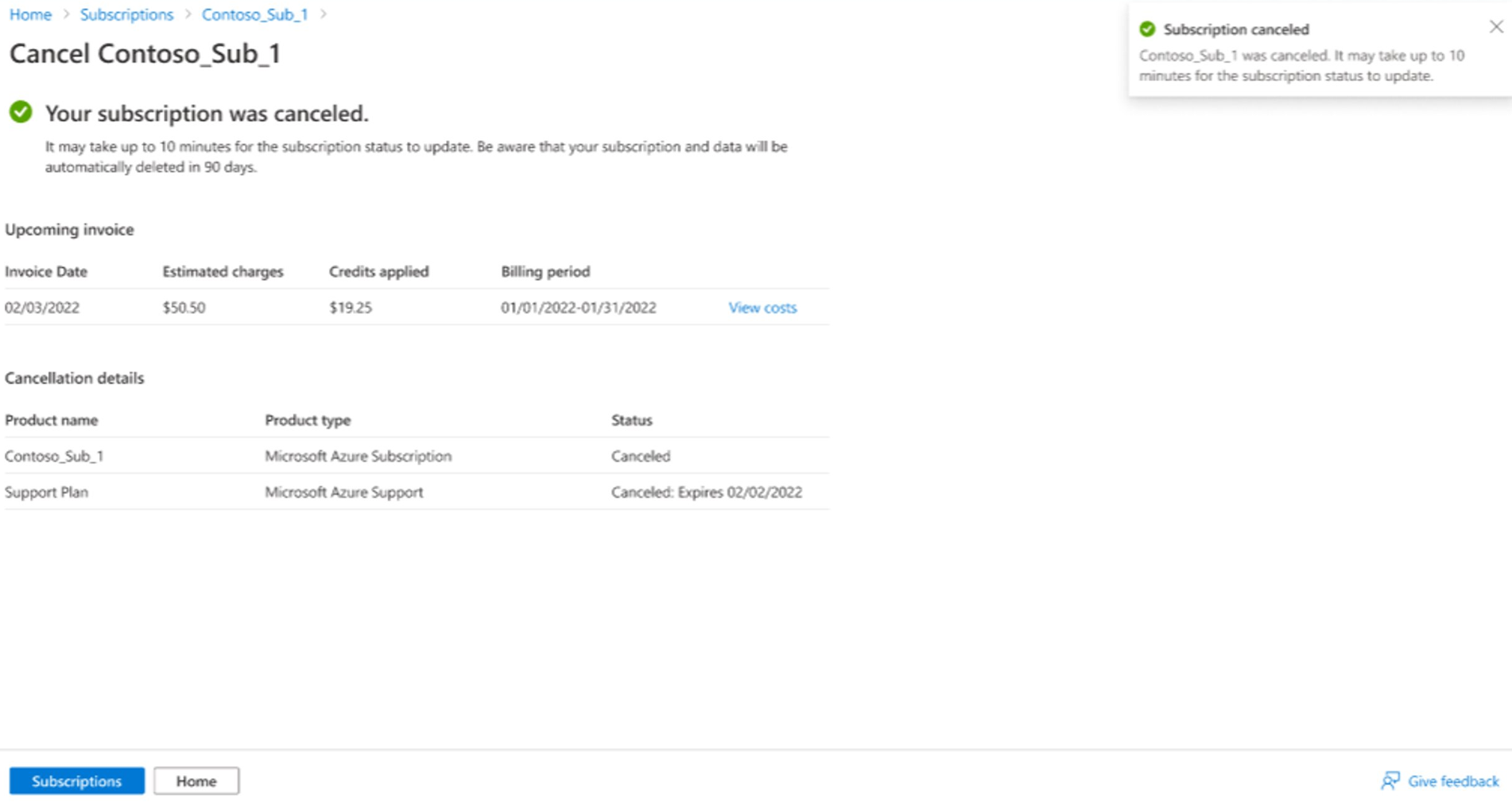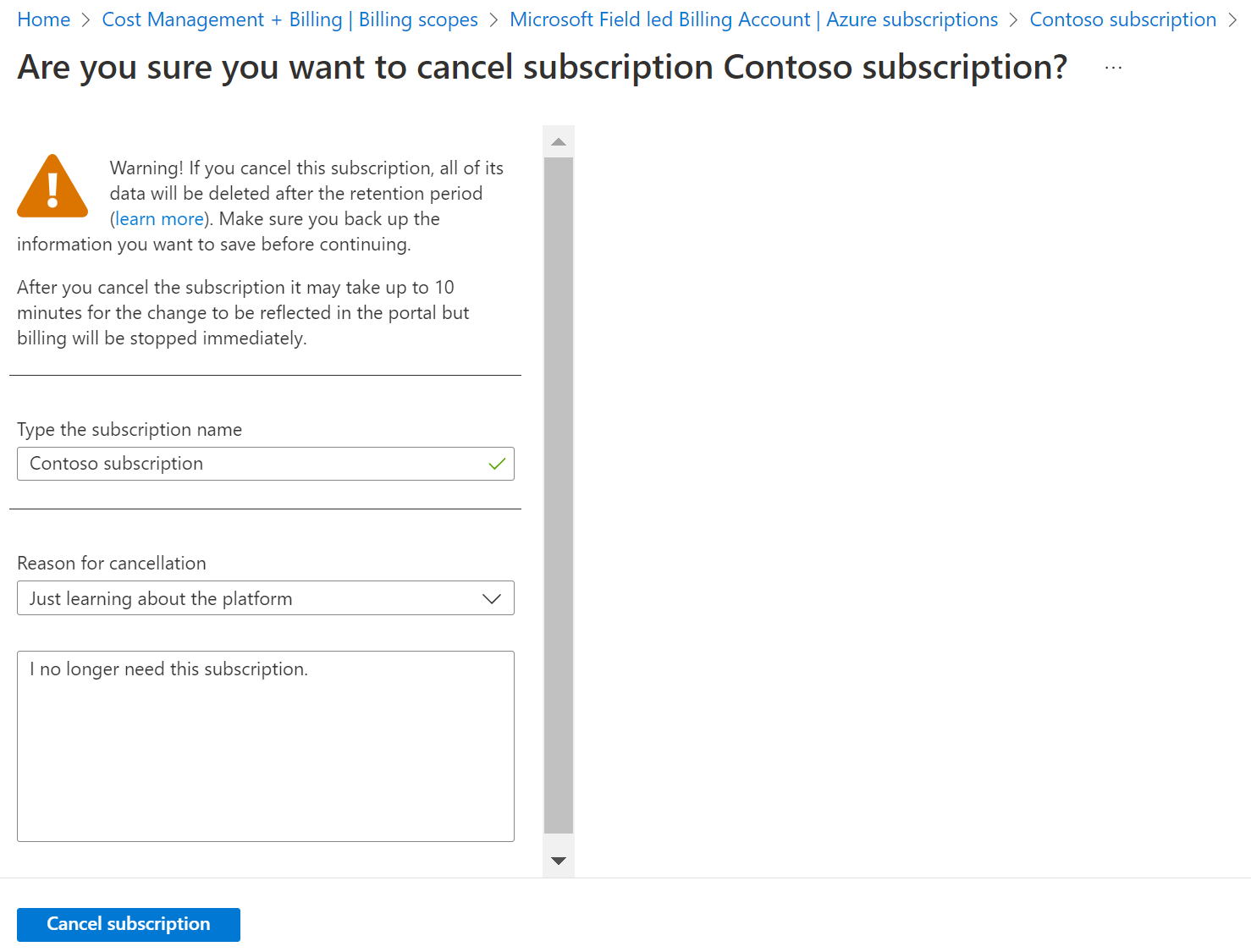Cancelación y eliminación de la suscripción de Azure
Puede cancelar la suscripción de Azure en Azure Portal si ya no la necesita.
Aunque no es obligatorio, Microsoft recomienda realizar las siguientes acciones antes de cancelar una suscripción:
- Realice una copia de seguridad de los datos. Por ejemplo, si está almacenando datos en Azure Storage o SQL, descargue una copia. Si tiene una máquina virtual, guarde una imagen de la misma localmente.
- Cierre los servicios. Vaya a la página Todos los recursos y detenga todas las máquinas virtuales, aplicaciones u otros servicios que se estén ejecutando.
- Considere la posibilidad de migrar los datos. Consulte Traslado de los recursos a un nuevo grupo de recursos o a una nueva suscripción.
- Elimine todos los recursos y todos los grupos de recursos.
- Para eliminar manualmente una suscripción posteriormente, antes debe eliminar todos los recursos asociados a esa suscripción.
- Es posible que no pueda eliminar todos los recursos, en función de la configuración. Por ejemplo, si tiene blobs inalterables. Para más información, consulte Blobs inalterables.
- Si tiene algún rol personalizado que haga referencia a esta suscripción en
AssignableScopes, debe actualizar este rol personalizado para quitar la suscripción. Si intenta actualizar un rol personalizado después de cancelar una suscripción, es posible que obtenga un error. Para más información, consulte Solución de problemas con los roles personalizados y Roles personalizados de Azure.
En lugar de cancelar una suscripción, puede eliminar todos sus recursos para evitar cargos no deseados.
Nota:
Después de cancelar la última suscripción de Azure, puede eliminarla una vez que se cumplan todas las condiciones necesarias.
Cargos finales y última factura
Después de cancelar la suscripción final, Azure cierra el ciclo de facturación actual en un plazo de 72 horas o tres días naturales. Cuando finalice el ciclo de facturación, recibirá la factura final para el uso que incurrió en el último ciclo de facturación. En otras palabras, es posible que no reciba la factura final el mismo día que cancele la suscripción final. En su lugar, puede obtener la factura final hasta tres días después de cancelar la suscripción.
Los ejemplos siguientes muestran cómo podrían terminar los períodos de facturación:
- Suscripciones del Contrato Enterprise (EA): si el mes de facturación termina el 31 de marzo, la estimación de cargos se actualizará hasta 72 horas más tarde. En este ejemplo, a la medianoche (UTC) del 4 de abril.
- Suscripciones de pago por uso: si el mes de facturación termina el 15 de mayo, la estimación de cargos podría actualizarse hasta 72 horas más tarde. En este ejemplo, a la medianoche (UTC) del 19 de mayo.
Después de pagar su factura final, tenga en cuenta los siguientes puntos.
- Azure no elimina inmediatamente los datos. Los datos se conservan temporalmente en caso de que decida reactivar la suscripción más adelante. Azure no le cobra por los datos que se conservan temporalmente.
- Azure no elimina inmediatamente la suscripción.
- Azure nunca elimina automáticamente la cuenta de Azure. Si desea eliminar la cuenta de Azure, consulte Cómo eliminar mi cuenta de Azure.
Si cancela un plan de soporte técnico de Azure, se le facturará por el mes restante. La cancelación de un plan de soporte técnico no resulta un reembolso prorrateado. Para más información, vea Soporte técnico de Azure.
¿Quién puede cancelar una suscripción?
- Si no está seguro de qué tipo de suscripción tiene, consulte Comprobar el tipo de cuenta.
- Si no tiene permiso para cancelar la suscripción, póngase en contacto con la persona de su organización que tenga permiso para cancelar la suscripción.
En la siguiente tabla se describe el permiso necesario para cancelar una suscripción.
| Tipo de suscripción | Quién puede cancelar |
|---|---|
| Suscripciones creadas al registrarse en Azure a través del sitio web de Azure. Por ejemplo, cuando se registra para obtener una cuenta gratuita de Azure, una cuenta con tarifas de pago por uso o como un suscriptor de Visual Studio. | Propietario de la suscripción |
| Contrato Enterprise de Microsoft y Desarrollo/pruebas - Enterprise | Propietario de la suscripción |
| Plan de Azure y Azure Plan for DevTest | Propietarios de la suscripción |
El administrador de cuenta sin el rol de propietario de la suscripción no puede cancelar una suscripción de Azure. Para más información, consulte el artículo sobre los Administradores clásicos de la suscripción de Azure.
Cancelación de una suscripción en Azure Portal
En función de su entorno, la experiencia de cancelación de la suscripción le permite:
- Cancelación de una suscripción
- Desactivar la renovación automática de un plan de soporte técnico asociado
- Detener todos los recursos de suscripción de Azure
Si hay un plan de soporte técnico asociado a la suscripción, aparece en el proceso de cancelación. Si no, no se muestra.
Si hay algún recurso de Azure asociado a la suscripción, se muestra en el proceso de cancelación. Si no, no se muestra.
En función del entorno, puede cancelar un plan de soporte técnico de Azure siguiendo estos pasos:
- Vaya a la página de información general de Administración de costos + facturación.
- Seleccione el plan de soporte técnico que desea cancelar en la página Sus suscripciones para abrir la página Plan de soporte técnico.
- Seleccione Cancelar para cancelar el plan de soporte técnico.
El propietario de una suscripción puede ir a la sección Suscripciones de Azure Portal y, una vez ahí, empezar por el paso 3.
- En Azure Portal, vaya a Cost Management + Billing.
- En el menú de la izquierda, seleccione Suscripciones o Suscripciones de Azure, en función de cuál esté disponible. Si tiene un plan de soporte técnico, aparece en la lista.
- Seleccione la suscripción que quiere cancelar.
- En la parte superior de la página, seleccione Cancelar.
- Si hay algún recurso asociado a la suscripción, se muestra en la página. En la parte superior de la página, haga clic en Cancelar suscripción.
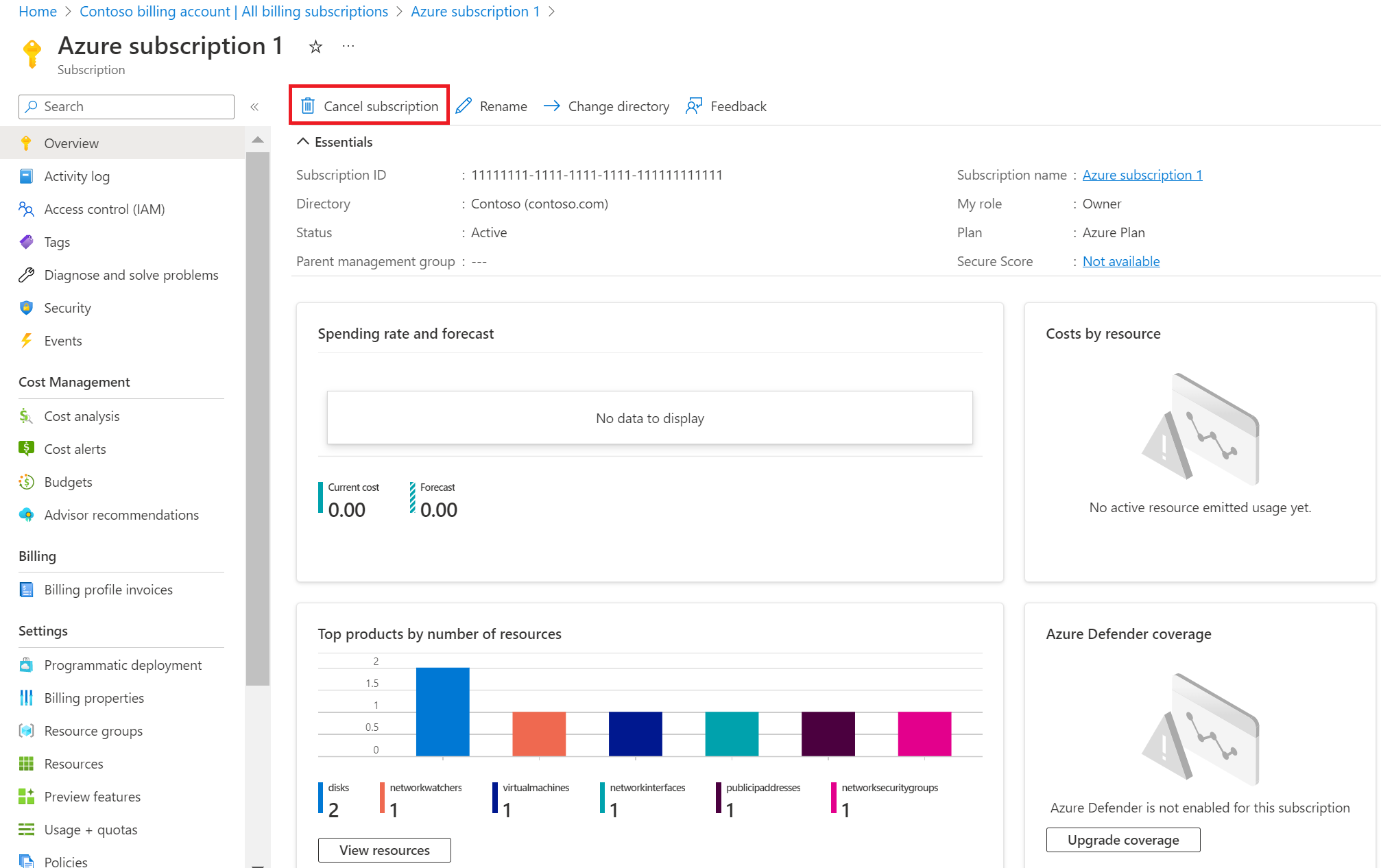
- Seleccione el motivo de la cancelación.
- Si hay un plan de soporte técnico y ninguna otra suscripción lo usa, seleccione Desactivar la renovación automática. Si hay otras suscripciones que usan el plan de soporte técnico, desactive esta opción.
- Si hay algún recurso en ejecución asociado a la suscripción, debe seleccionar Desactivar recursos. Asegúrese de que ya ha realizado una copia de seguridad de los datos que quiere conservar.
- Seleccione Cancelar suscripción.
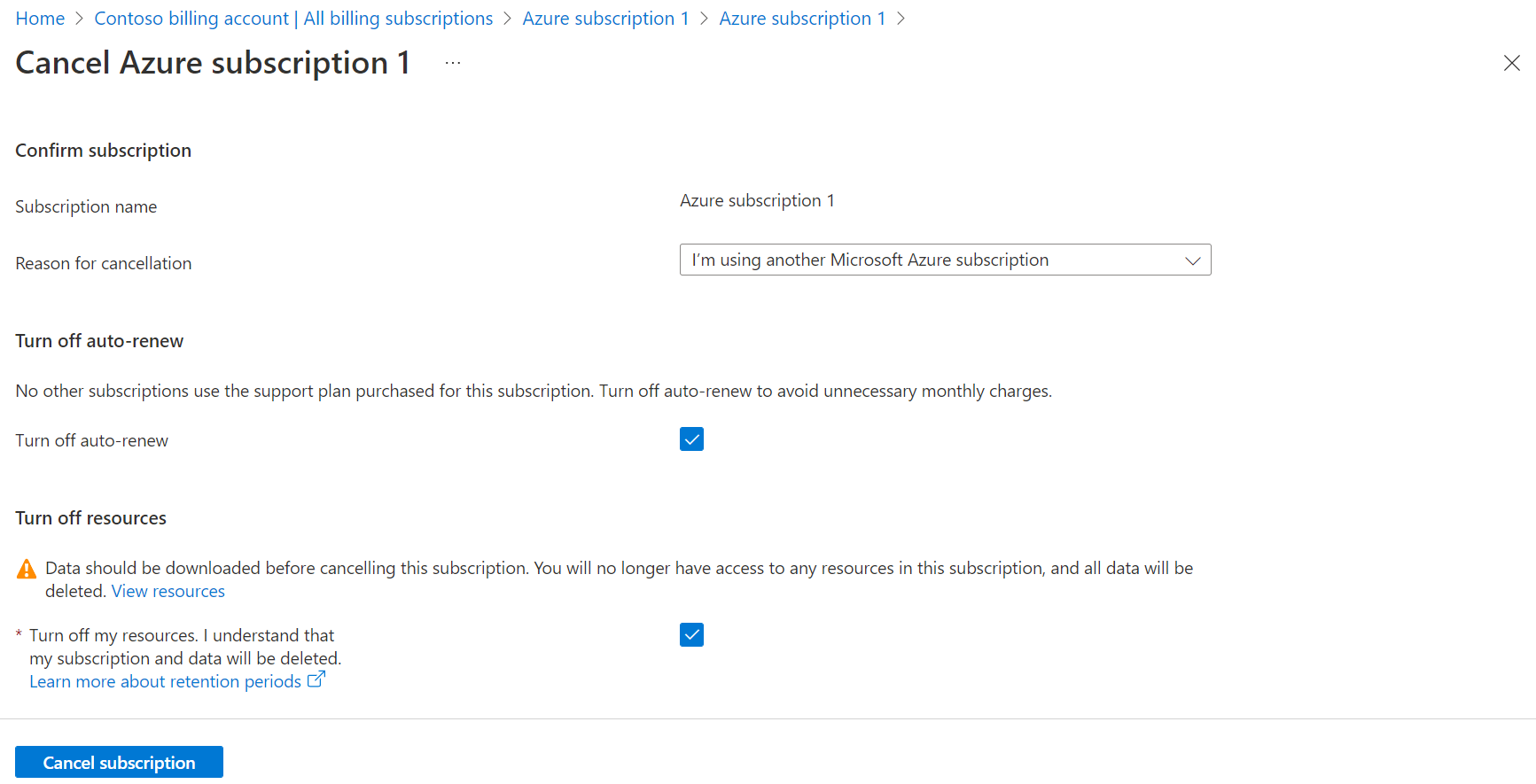
Una vez cancelada la suscripción, aparecerá una notificación que informa de que la cancelación se ha completado.
Si aún tiene cargos pendientes que no se han facturado, se mostrarán los cargos estimados. Como se ha descrito anteriormente, obtendrá una factura final al final del ciclo de facturación.
Si tiene créditos pendientes que aún no se han aplicado a la factura, se muestran los créditos estimados que se aplican a la factura. Para obtener más información sobre la frecuencia de actualización de los datos, consulte Retención y actualizaciones de datos de uso y costos.
En el ejemplo siguiente se muestra que los créditos se aplicaron y los cargos estimados pendientes. En este ejemplo, la factura final se estima a 50,50 USD.
Nota
Los asociados pueden suspender o cancelar una suscripción si lo solicita un cliente o en caso de impago o fraude. Para más información, consulte el apartado Suspender o cancelar una suscripción.
¿Qué ocurre después de la cancelación de una suscripción?
Una vez que se cancela, la facturación se detiene inmediatamente. Sin embargo, pueden transcurrir hasta 10 minutos hasta que la cancelación se muestre en el portal. Si cancela en medio de un período de facturación, enviamos la factura final en la fecha de factura típica una vez finalizado el período.
Después de cancelar, los servicios se deshabilitan. Esto significa que las máquinas virtuales se desasignan, las direcciones IP temporales se liberan y el almacenamiento es de solo lectura. Este es un ejemplo de la ventana de cancelación.
Después de cancelar una suscripción, la facturación se detiene inmediatamente. Puede eliminar la suscripción directamente mediante Azure Portal tres días después de cancelarla, mediante la opción Eliminar suscripción después de que esté disponible. Cuando se cancela la suscripción, Microsoft espera entre 30 y 90 días antes de eliminar de forma permanente los datos, por si necesita acceder a ellos o recuperarlos. No se le cobrará por conservar los datos. Para más información, consulte el Centro de confianza de Microsoft: How we manage your data (Administración de los datos).
Nota:
Deberá cancelar manualmente las suscripciones de SaaS antes de cancelar la suscripción de Azure. Solo las suscripciones de SaaS de pago por uso se cancelan automáticamente mediante el proceso de cancelación de la suscripción de Azure.
Eliminar suscripciones
La opción Eliminar suscripción no estará disponible hasta hayan transcurrido al menos 15 minutos desde la cancelación de la suscripción. Según el tipo de suscripción, es posible que no pueda eliminar una suscripción inmediatamente.
- Seleccione la suscripción en la página Suscripciones de Azure Portal.
- Seleccione la suscripción que quiere eliminar.
- En la parte superior de la página de la suscripción, haga clic en Eliminar.
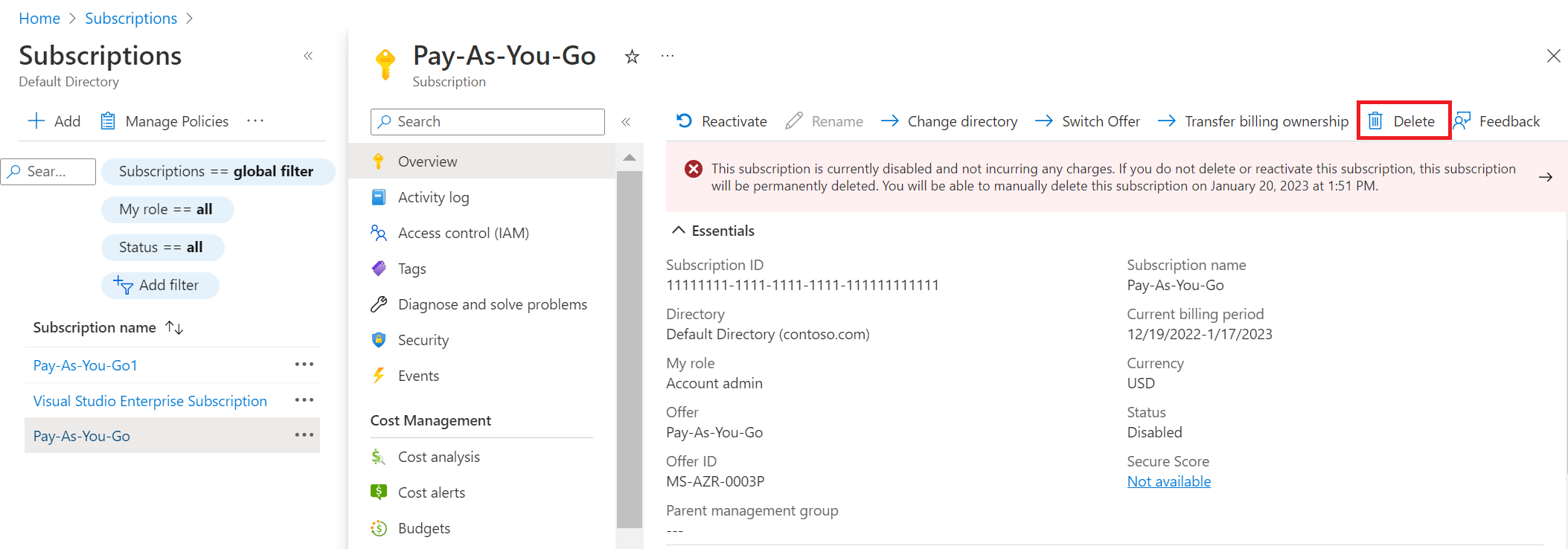
- Si es necesario, escriba el nombre de la suscripción y seleccione Eliminar.
- Cuando se cumplan todas las condiciones necesarias, puede eliminar la suscripción.
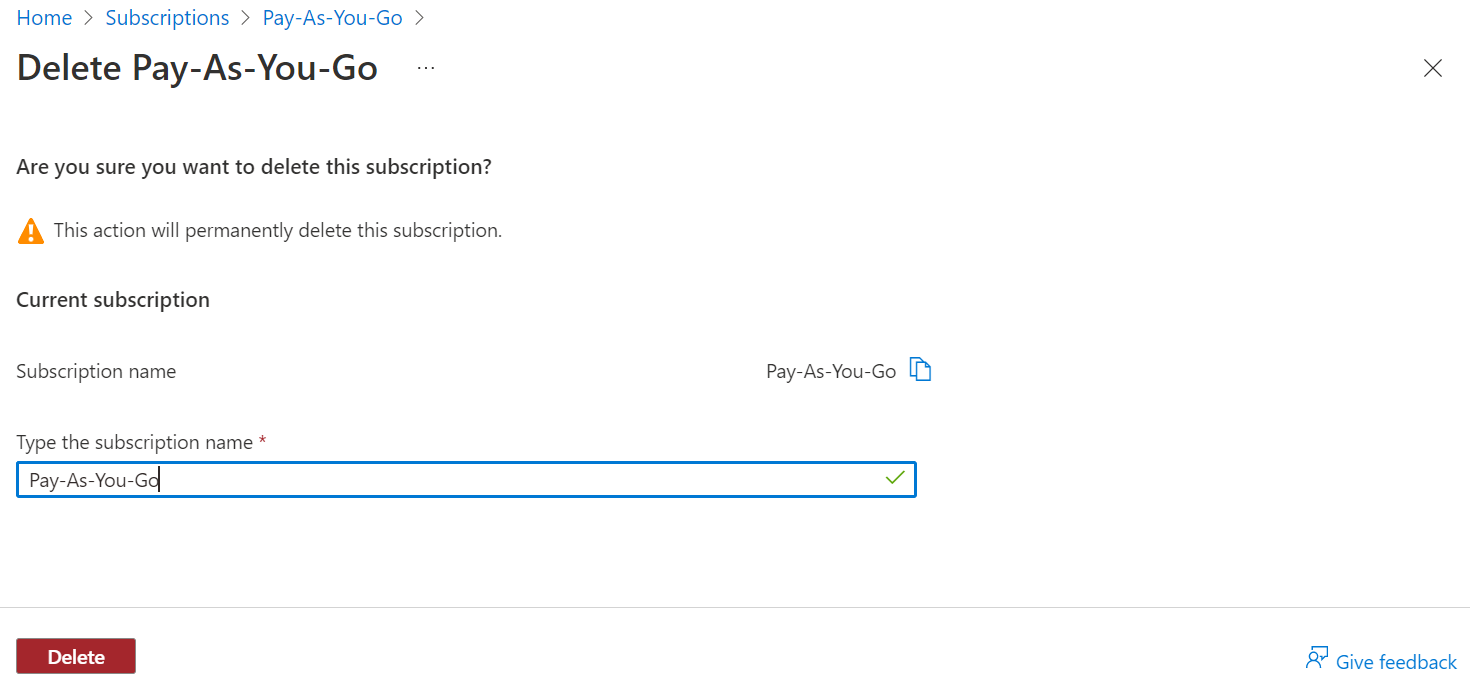
- Si hay condiciones de eliminación necesarias, pero no se cumplen, se muestra la página siguiente.
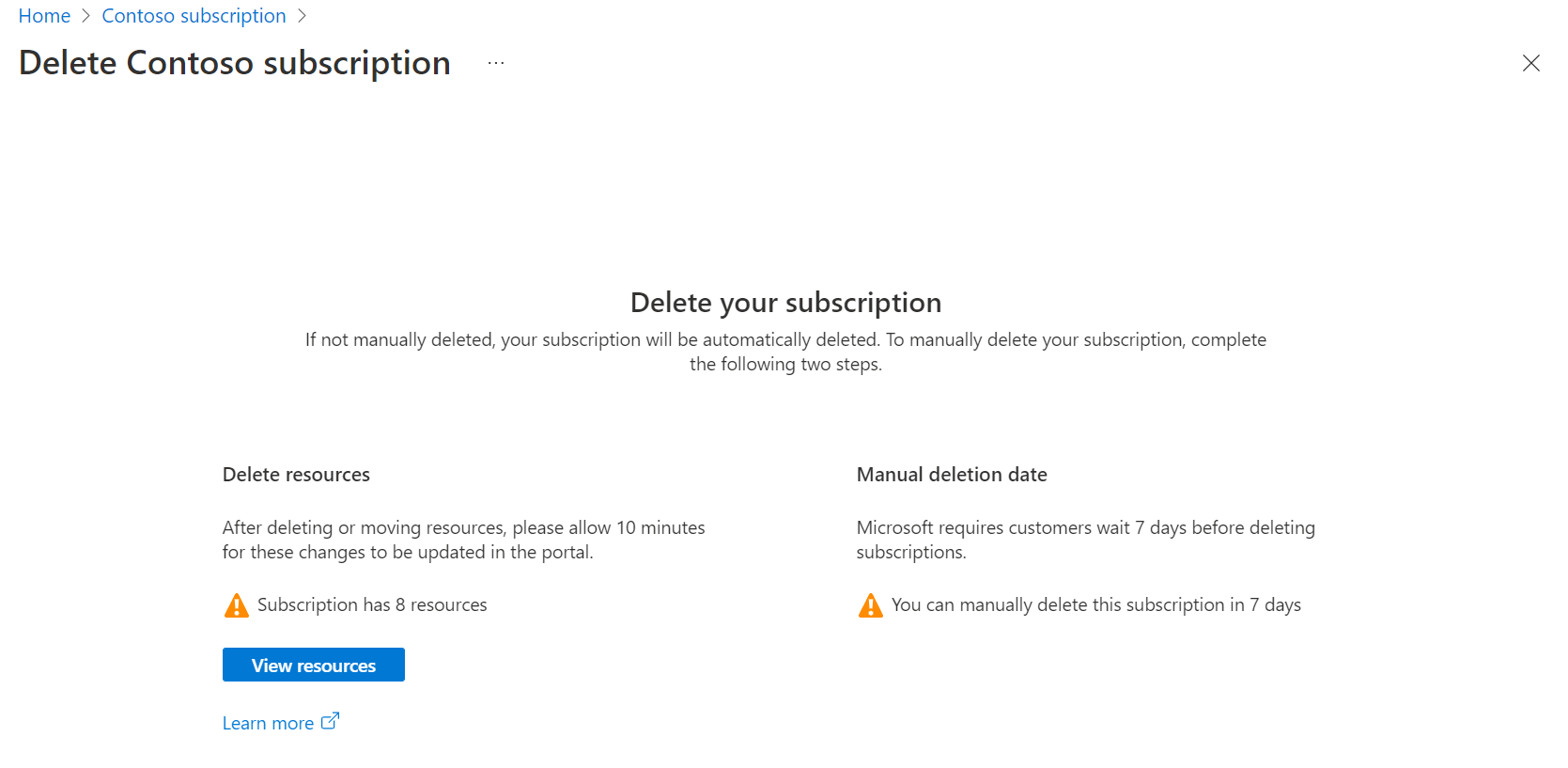
- Si Eliminar recursos no muestra una marca de verificación verde, tiene recursos que se deben eliminar para eliminar la suscripción. Puede seleccionar Ver recursos para ir a la página Recursos para eliminar manualmente los recursos. Después de la eliminación de recursos, es posible que tenga que esperar 10 minutos para que el estado de eliminación de recursos se actualice para poder eliminar la suscripción.
- Si la Fecha de eliminación manual no muestra una marca de verificación verde, debe esperar el período necesario para poder eliminar la suscripción.
- Cuando se cumplan todas las condiciones necesarias, puede eliminar la suscripción.
Nota
- La suscripción se elimina automáticamente 90 días después de cancelar una suscripción.
- También puede ponerse en contacto con el soporte técnico de Microsoft para ayudarle a quitar una suscripción. Sin embargo, debe asegurarse de que ya no necesita la suscripción porque el proceso solo permite que se vuelva a activar la suscripción en siete días.
- Si eliminó todos los recursos, pero la página Eliminar su suscripción muestra que todavía tiene recursos activos, es posible que tenga recursos activos recursos ocultos. No puede eliminar una suscripción si tiene recursos ocultos activos. Para eliminarlos, vaya a Suscripciones> y seleccione la suscripción >Recursos. En la parte superior de la página, seleccione Administrar vista y luego Mostrar tipos ocultos. Después, elimine los recursos.
- Si tiene desactivada la suscripción de acceso a Azure Active Directory, la suscripción se elimina automáticamente transcurridos 90 días desde su cancelación. No es necesario realizar ninguna acción para eliminarla manualmente.
Reactivación de una suscripción
Si cancela su suscripción de pago por uso accidentalmente, puede volver a activarla en Azure Portal.
Si su suscripción no es de pago por uso, para reactivar la suscripción, póngase en contacto con el soporte técnico en los 90 días posteriores a la cancelación.
¿Por qué no veo la opción Cancelar suscripción en Azure Portal?
No tiene los permisos necesarios para cancelar una suscripción. Consulte ¿Quién puede cancelar una suscripción? para ver quién puede cancelar distintos tipos de suscripciones.
¿Cómo elimino mi cuenta de Azure?
Necesito eliminar mi cuenta, incluida toda mi información personal. Ya he cancelado mis suscripciones activas (evaluación gratuita). No tengo ninguna suscripción activa y me gustaría eliminar definitivamente mi cuenta..
Si tiene una cuenta de Microsoft Entra a través de su organización, el administrador de Microsoft Entra podría eliminar la cuenta. Después, los servicios se deshabilitan. Esto significa que las máquinas virtuales se desasignan, las direcciones IP temporales se liberan y el almacenamiento es de solo lectura. En resumen, una vez que cancele, la facturación se interrumpe inmediatamente.
Si no dispone de una cuenta de Microsoft Entra a través de su organización, puede cancelar y eliminar las suscripciones de Azure y, a continuación, eliminar la tarjeta de crédito de la cuenta. Aunque esta acción no elimina la cuenta, la deja inutilizable. Además, puede eliminar también la cuenta de Microsoft asociada si no se usa con ningún otro fin.
¿Cómo cancelo una cuenta de Visual Studio Professional?
Consulte el artículo Renovación y cancelación. Si tiene suscripciones de Azure en Visual Studio, deberán cancelarse y eliminarse también.
¿Qué honorarios de transferencia de datos se aplican al sacar todos los datos de Azure?
Azure ahora ofrece salida gratuita para los clientes que abandonan Azure al sacar sus datos a través de Internet a otro proveedor de nube o a un centro de datos local. Siga estos pasos para enviar la solicitud de salida gratuita.
Crear una solicitud de soporte
- Para indicar su intención de salir de Azure y permitirnos dar cabida a su solicitud, cree una solicitud de Soporte técnico de Azure y proporcione lo siguiente:
- El identificador de suscripción o el identificador de inscripción
- La fecha en que tiene previsto iniciar la transferencia
- Una estimación de la cantidad de datos que planea para la salida
- Una vez que la solicitud se registra con el Soporte técnico de Azure, tiene 60 días a partir de la fecha que indica como fecha de transferencia de datos de inicio para salir de los datos de Azure. Si necesita más de 60 días para salir de los datos, incluya información general sobre la escala de tiempo de migración en la solicitud de soporte técnico inicial de Azure.
- Después de salir de los datos, cancele todas las suscripciones asociadas a su cuenta.
- Póngase en contacto con el Soporte técnico de Azure y cree una solicitud para reclamar el crédito de nivel de factura para los cargos de salida que se incurren durante la salida. Puede volver a abrir la solicitud de soporte técnico inicial (paso 1) o crear una nueva solicitud de Soporte técnico de Azure. Se aplica un ajuste de crédito de nivel de factura al saldo existente.
Cualificaciones
- Debe proporcionar un aviso previo de su intención de dejar Azure al Soporte técnico de Azure mediante la creación de una solicitud de soporte técnico descrita anteriormente (paso 1).
- Debe cancelar todas las suscripciones de Azure asociadas a su cuenta después de transferir los datos antes de poder solicitar el crédito de nivel de factura.
- Recibirá crédito durante un máximo de 60 días naturales de cargos de salida a partir de la fecha especificada como fecha de inicio de transferencia.
- Los cargos estándar por los servicios de Azure y la transferencia de datos de salida desde servicios especializados, incluidos Express Route, Express Route Direct, VPN, Azure Front Door y Azure Content Delivery Network (CDN), no están incluidos en esta oferta de crédito. Solo cargos de salida como resultado de mover los datos de Azure Storage fuera de Azure son aptos para créditos.
- Azure revisa la solicitud de cumplimiento de los requisitos. Si determinamos que la solicitud del cliente no sigue el proceso documentado, es posible que no emitamos la solicitud de crédito.
- Azure puede realizar cambios en relación con la directiva de crédito de salida en el futuro.
- Si un cliente compra servicios de Azure a través de un asociado, el asociado es responsable del proceso de solicitud de crédito, la transferencia de datos, la cancelación de las suscripciones aplicables y la emisión de crédito al cliente.
Contenido relacionado
- Si es necesario, las suscripciones de pago por uso se pueden reactivar en Azure Portal.